电脑桌面计算机图标不见了怎么办?可以尝试右键点击桌面空白处,选择“查看”,然后确保“显示桌面图标”已被勾选。这个选项已经选中但图标依然消失,可以尝试重启计算机,这样有时可以解决临时故障。问题依旧,建议检查显示设置,确保显示器连接正常,或者更新显卡驱动程序。
一、检查桌面设置
确认桌面图标设置是否被更改。右键点击桌面空白处,选择“查看”,确保“显示桌面图标”选项被勾选。未勾选,请勾选后查看图标是否恢复。该选项已勾选,尝试取消勾选再重新勾选一次,有时这可以重新刷新桌面图标的显示。
二、重启资源管理器
依然无法找到计算机图标,可以尝试重启资源管理器。按下Ctrl + Shift + Esc打开任务管理器,找到“Windows资源管理器”,右键点击选择“重新启动”。这将重新加载桌面,会恢复丢失的图标。
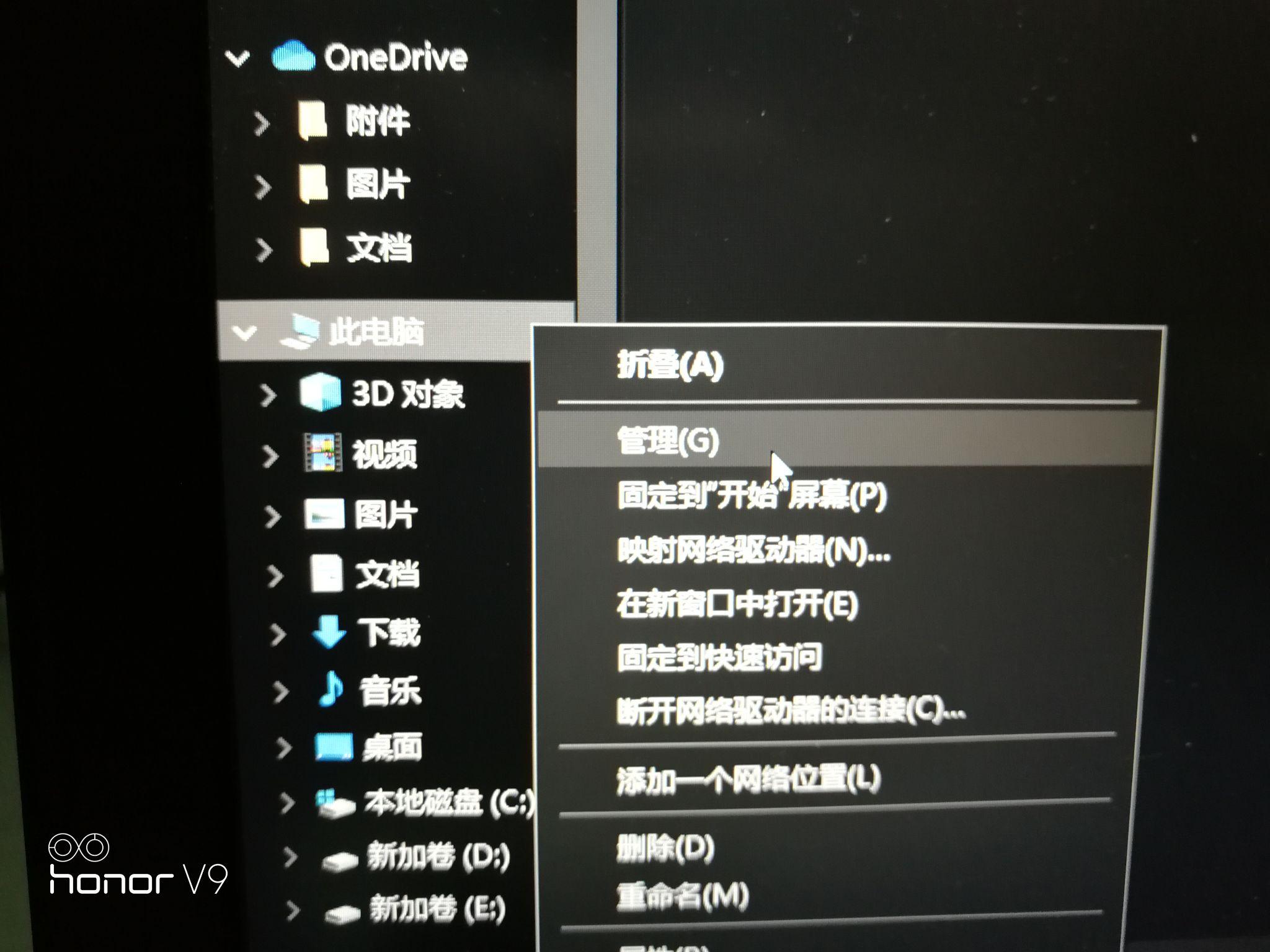
三、检查系统文件
以上方法都无效,是系统文件出现了问题。可以通过运行“命令提示符”来检查系统文件。在搜索框中输入“cmd”,右键选择“以管理员身份运行”,然后输入命令“sfc /scannow”并按回车,这将扫描并修复损坏的系统文件。
FAQs
问:计算机图标丢失会影响我的使用吗?
答:计算机图标的丢失不会影响系统的功能,但会让访问文件和程序变得不便。恢复图标后,使用将更加便利。
问:重启后图标依然不见,应该怎么办?
答:可以尝试检查显示设置,确认显示器连接是否正常,或者更新显卡驱动程序,这些步骤有助于解决问题。
问:有什么方法可以防止图标再次消失?
答:保持系统更新,定期检查文件和驱动程序的完整性,使用系统还原点备份重要设置,能够有效降低图标丢失的风险。
猜你感兴趣:
已知特征值和特征向量怎么求矩阵
上一篇
笔记本电脑没有鼠标怎么复制粘贴
下一篇
